В общем, стандартные виджеты в TouchWiz на Samsung Galaxy S3 вполне юзабельны. Планировщик задач и мероприятий S Planner я могу назвать лучшим приложением для Android в этой категории, виджет погоды красивый и без рекламы, а свои графические заметки оказалось быстрее всего вносить в S Memo.
Используем помощников: приложения для смартфона
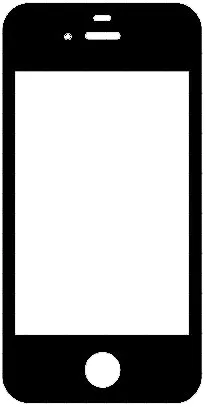
Сегодня никто не может представить свою жизнь без смартфона. В таком маленьком формате этой штуковины вмещаются тысячи возможностей, которыми странно было бы не пользоваться. Эта та вещь, которая точно всегда под рукой. Дома, в магазине, на работе, на прогулке, на встрече. И это еще один верный помощник при организации нашей жизни.
В огромном потоке информации, которая проходит через нас за день, сложно концентрироваться на главном. Очень просто что-то забыть или не успеть сделать.
Поэтому за что я ценю смартфон, так это за возможность ставить напоминания, возможность в любом месте в любое время заглянуть в телефон и быстро увидеть всю необходимую информацию, возможность сфотографировать, записать на диктофон или сделать срочную заметку.
Основной инструмент при планировании у меня — старый добрый ежедневник. Там все собрано в одном месте и я точно знаю, что с ним ничего не случится — не полетит система, он не зависнет, не перестанет корректно работать после обновления, на нем не сядет батарейка в самый неподходящий момент. Но приложения в смартфоне здорово дополняют бумажный планер своим функционалом, и какие-то регулярно-повседневные вещи я переношу или веду только с помощью телефона.
Сегодня я хочу поделиться с вами своими любимыми приложениями.
S Planner
Представляет собой органайзер-календарь; имеет виджет с возможностью выносить календарь и события на рабочий стол. Сразу оговорюсь, что это стандартное, «родное» приложение смартфонов Samsung, поэтому для владельцев смартфонов других производителей оно не доступно.
Но подобные календари-планировщики обычно идут в стандартном наборе приложений любого телефона или же их можно скачать, выбор огромен. Здесь самое важное — найти СВОЕ приложение, самое удобное и подходящее под ваши задачи. Я пробовала штук 20, наверное, прежде чем поняла, что «вшитый» производителем S Planner для меня идеален.
За что я его люблю?
- за простоту, удобство и наглядность;
- за наличие виджетов самого календаря и списка дел на день;
- за возможность красочно выделять важные дни и события;
- за то, что можно ставить и настраивать под себя напоминания, как день в день, так и заранее.
Выглядит все примерно так:
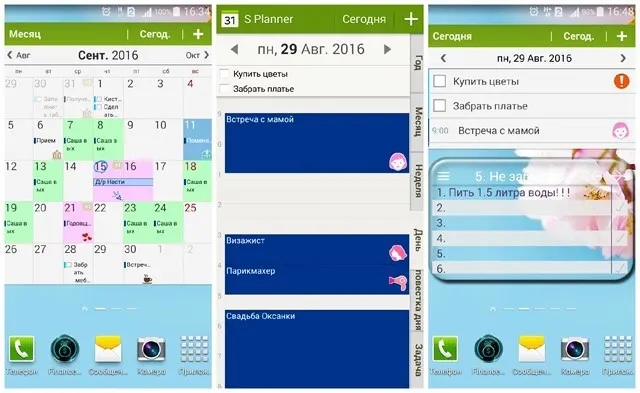
В него я заношу дела и события, о которых важно не забыть, для чего использую напоминания.
Если вам нужно изменить текст или фото/видео для публикации в другой социальной сети, то не нужно создавать новый пост, копировать текст, добавлять фото/видео. Есть удобная функция, облегчающая жизнь — дублирование поста.
Погода
Время от времени я переключаюсь между несколькими вариантами получения информации от своего смартфона о времени и погоде. Бывает, я считаю все виджеты часов глупостью, так как часы всегда видны в алкобаре статусбаре. А с другой стороны, как зайдешь в Google Play и как насмотришься всяких красивеньких часов, так сразу и качаешь на всякий случай.
А тут в Samsung’овском TouchWiz настолько удобный и простой виджет часов, который по совместительству еще и виджет погоды, да еще и красивый. Вообщем я долго не думал и запилил его себе на главный рабочий стол.
В настройках можно добавить несколько городов. Войдя в какой-то из избранных городов в фулскрине, любоваться данными и красивыми солнышками и облачками. Короче, не мужицкое это дело, согласен, но ничего с собой поделать не могу.
S Planner
Прежде всего нужно сказать, что у этого виджета есть три формата — Сегодня, Месяц и Задачи. По началу, я вообще думал, что это разные приложения, но, как оказалось, все три виджета вытягивают информацию из одного источника с одноименным названием.
В это приложение вы можете внести все свои задачи, встречи, напоминалки и годовщинки. Повидав огромное количество всевозможных задачников, календарей и планировщиков на iOS и Android, могу с уверенностью сказать свое ИМХО, что S Planner – это, наверное, самое красивое приложение (учитывая даже сторонние) для таких задач. Может это только для меня важна красота, но это стало чуть ли не решающим фактором, чтобы дать приложению шанс спасти меня от бардачного графика работы и постоянного забывания самых важных вещей.
Выбрав отображение данных за целый год, месяц, неделя или день, вы можете видеть все ваши задачи и запланированные мероприятия в календаре. Да, к слову, задачи и события в S Planner являются разными объектами и по-разному отображаются — это правильно. Повестка дня собирает информацию о задачах и мероприятиях на текущий день, но при этом вам видно информацию и на следующий день. В разделе с задачами вы можете очень быстро и просто отметить задачу, как «так фпадло было, но я таки сделал», ну или просто поставить «птичку» или же добавить новую задачу, нажав кнопку «офигеть, меня опять нагрузили».
Не буду вас утомлять всем полями, которые вы можете внести в задачу или мероприятие, скажу лишь, что их предостаточно. Ленивые их заполнять не будут при любом раскладе, а совестные найдут там больше полей, чем им нужно.
Возвращаемся к виджетам. Для себя я нахожу самым полезным виджет, который отображает повестку дня. Как правило, в календаре у меня всего несколько событий и одна или две задачи. В итоге, почти вся нужная мне информация всегда помещается на половинчатый виджет. Дело в том, что на скриншоте видно, вторую половину занимает половинчатый виджет Gmail.
Интересен еще тот факт, что если у вас в каллендаре будет больше событий, чем может поместиться в виджет, то прокрутка этих мероприятий будет осуществляться автоматически.
К примеру, если обучение любимой девушки автовождению было запланировано на 9:00, а вызов эвакуатора на 13:00, то к полудню первым мероприятием в списке будет «Эвакуатор, Рихтовка и покраска и никаких женщин за рулем». True Story
Виджет с отображением данных за весь месяц мало чем выделяется на фоне всех остальных похожих календарей. Единственное, что я бы сказал, попытка выводить называние мероприятий и задач в таких маленьких клетках – не самое умное решение. Даже при самом лаконичном изложении названия события, а у меня с этим немалые трудности, на виджете отображаются всего 5-6 первых букв. На iOS в этом плане прикольнее, там просто точки. Много точек обозначают много событий а если уже хочешь окунуться в ужас этого загруженного дня – тапай на нужный день.
Последний вариант виджета S Planner отображает только задачи. Тут вы можете легко и быстро добавить новую задачу, отметить старые как выполненные или обновить виджет, чтобы синхронизировать задачи с Gmail. Кстати, да, все данные из S Planner автоматически сохраняются в ваш Google аккаунт, при этом поддерживается работа с несколькими календарями, расшаривание и т.д.
Todoist предлагает загрузить разнообразные готовые шаблоны проектов, где все уже продумано за вас, задачи структурированы и разложены по полочкам. Остается только подкорректировать, добавить нужные шаги и приступать к выполнению. Также можно создать собственный шаблон.
Преимущества и недостатки сервиса
К положительным сторонам программы относятся:
- русскоязычный интерфейс;
- возможность одновременного размещения постов на 7 площадках;
- бесплатная публикация до 100 постов ежемесячно;
- длительный пробный период;
- редактирование изображений с помощью встроенного редактора Canva;
- наличие UTM-меток ;
- использование водяных знаков для защиты авторского контента.
Основными минусами можно назвать отсутствие наглядной статистики и высокую цену.

Маркетинг
Личностный тест: кто вы из известных бизнесменов?
Личностный тест: кто вы из известных бизнесменов?
Как зарегистрироваться в SMMplanner
Для регистрации в SMMplanner необходимо зайти на официальный сайт в раздел «Попробовать бесплатно». Далее заполнить появившуюся форму и приступить к использованию программы. В окно регистрации можно также попасть, если спуститься до тарифов и выбрать вариант «Попробовать» или «Приобрести».
Регистрация на сайте стандартная: необходимо указать электронную почту или войти с помощью аккаунта в соцсетях. Во втором случае имеющиеся в аккаунте данные автоматически загрузятся в программу.
Предлагается ввести код регистрации, если он есть. Код дает новым пользователям бонусы, например, 100 бесплатных постов.
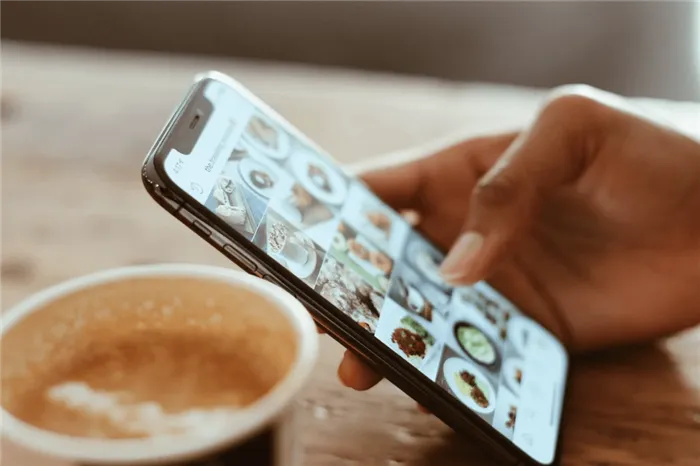
Прежде всего нужно сказать, что у этого виджета есть три формата — Сегодня, Месяц и Задачи. По началу, я вообще думал, что это разные приложения, но, как оказалось, все три виджета вытягивают информацию из одного источника с одноименным названием.
Как добавить аккаунт в SMMplanner
Заходим в раздел «Аккаунты». Выбираем иконку с той социальной сетью, аккаунт которой хотим добавить.
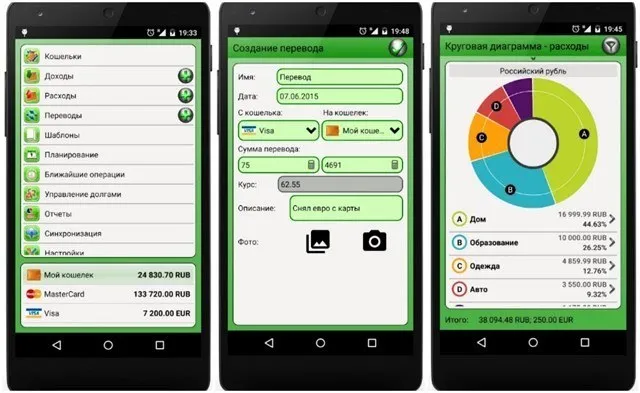
Откроется новое окно, в котором нужно нажать одну кнопку — разрешить. Аккаунт добавится. Но не забудьте перед этим авторизоваться в выбранном аккаунте.
В случае с Instagram придется ввести логин и пароль.
Проекты в SMM Planner. Как использовать?
Вы можете объединить несколько страниц из разных социальных сетей в один проект. Это позволит планировать одинаковые посты сразу в несколько аккаунтов.
Переходим во вкладку «Проекты». Нажимаем на кнопку «Добавить проект». Вводим название.
Проект создан. Кликаем «Добавить/удалить страницы». Высветится список аккаунтов, разбитый по социальным сетям. Выбираем один или несколько — ставим галочки рядом. Более ничего нажимать не нужно. Аккаунты автоматически добавятся.
Как планировать посты в SMM Planner
Переходим во вкладку «Посты/создать пост». Нажимаем справа на «Изменить вид» — недельный. Теперь интерфейс стал удобнее и нагляднее. Можно видеть запланированные посты на неделю. Также удобно переключаться по неделям.
Далее нажимаем «Запланировать пост». Откроется окно редактирования.
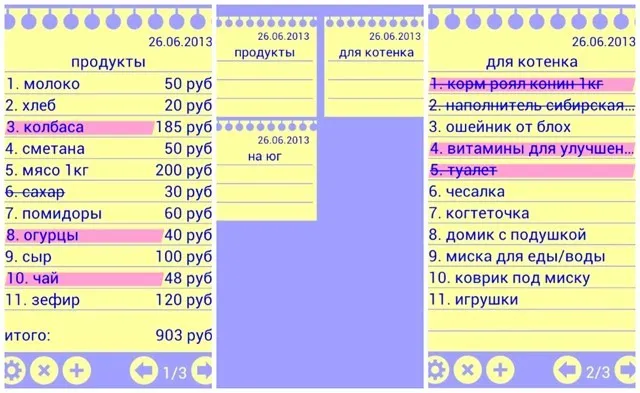
Верхнее поле — текстовое. Там вы пишете только текст причем так, как он должен выглядеть в конечном итоге — все абзацы, пробелы учитываются при публикации. Кстати, по мере написания текста SMMplanner подскажет, сколько символов осталось.
В зависимости от того, для какой социальной сети вы пишете, будем меняться перечень дополнительных функций. Например, сториз для инстаграма или добавление комментария и т.д.
Для добавления страниц нажмите на проект в списке, а затем выберите один или несколько аккаунтов. Если аккаунт без проекта, то он будет во вкладке «Без проекта». Чтобы добавить все страницы из проекта нажмите на «+» рядом с названием проекта.
Как установить дату и время публикации:
Дата — нажимаем на иконку календарика. Откроется мини-версия календаря. По умолчанию дата стоит текущая — будьте внимательны, если публикуете на месяц вперед.
Время — изменяем на нужные цифры, кликая на уже установленные значения. Если нужно установить одно и тоже время для всех аккаунтов — нажимаем на «установить одно время». При нажатии «сейчас» пост опубликуется сразу.
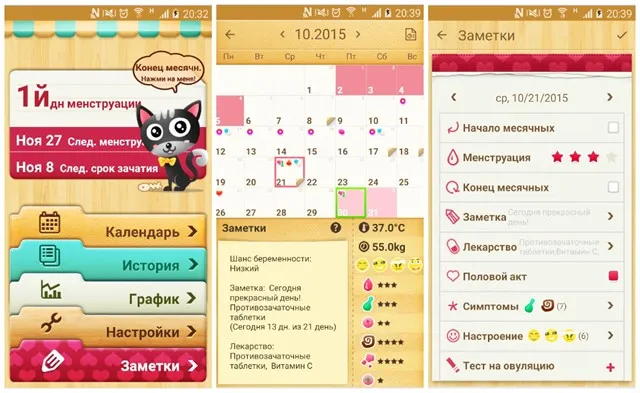
Когда пост будет готов, нажмите на «ок» — он автоматически запланируется/опубликуется.
Для удаления запланированного поста нажмите на него и затем внизу кликните на «удалить».
Если вам нужно изменить текст или фото/видео для публикации в другой социальной сети, то не нужно создавать новый пост, копировать текст, добавлять фото/видео. Есть удобная функция, облегчающая жизнь — дублирование поста.
Как дублировать публикацию:
Выбираем нужный пост, внизу нажимаем на «дублировать». Теперь, текущий пост — новый, еще незапланированный. Изменяем необходимую информацию и нажимаем «ок». При этом старый пост остался неизменным.
Представляет собой органайзер-календарь; имеет виджет с возможностью выносить календарь и события на рабочий стол. Сразу оговорюсь, что это стандартное, «родное» приложение смартфонов Samsung, поэтому для владельцев смартфонов других производителей оно не доступно.
Сколько стоит SMMplanner?
Стоимость зависит от выбранного тарифа. Всего есть 4 платных и один бесплатный.
С бесплатным аккаунтом в SMMplanner пользователь сможет:
Добавлять стандартные посты с фотографиями.
Добавлять до 100 постов в месяц.
Редактировать добавляемые снимки.
Ставить водяные знаки на публикуемые картинки.
С Pro-аккаунтом список возможностей расширяется:
Количество постов и историй в месяц становится неограниченным.
Количество постов, которые можно опубликовать в одно время, тоже становится неограниченным.
Появляется доступ к разделу «Команды».
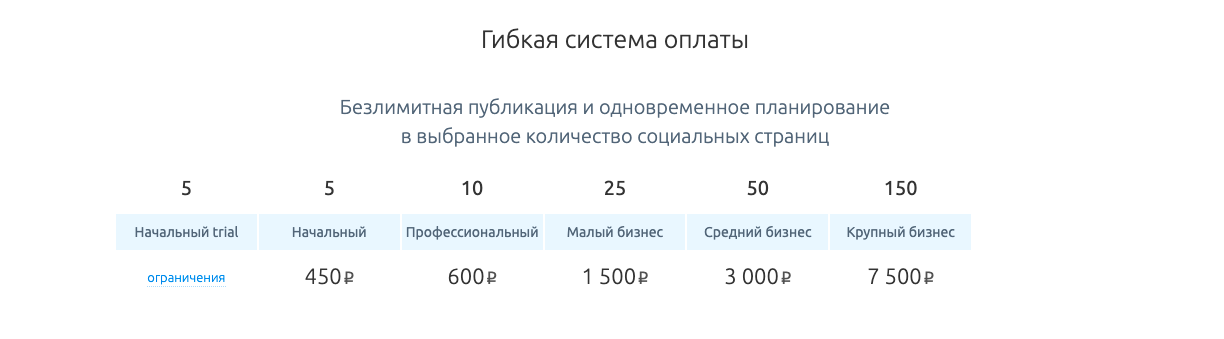
Появляется возможность прикреплять к постам видео и GIF-изображения.
Есть еще три аккаунта, но они отличаются от стандартного Pro только количеством подключаемых аккаунтов и количеством команд. Поэтому их стоит рассматривать только для крупного бизнеса, задействующего много SMM-специалистов.








